
私たちがインターネットをサーフィンしたり、クラウドで作業したり、オンラインで遊んだりするとき、私たちは保護されていると感じたいと思っています。 このため、サイバー犯罪者の被害に遭わないように、パソコンにはウイルス対策ソフトウェア、可能であればマルウェア対策ソフトウェアが必要です。 毎日、何百万もの人々がマルウェア、ウイルス、コンピューターワーム、およびこれらのサイバー犯罪者によるさまざまなフィッシング攻撃に直面しています。 そのため、そして私たちを守るために、 Windows 無料が含まれています ファイアウォール そして、WindowsDefenderと呼ばれるアンチウイルス。 問題は、私たちを保護するこれらのシステムが機能を停止し、私たちを危険にさらしたままにするときに発生します。 このチュートリアルでは、エラー0x8050800cがWindows Defenderに表示される理由と、それを修正する方法について説明します。
エラー0x8050800cがWindowsDefenderに表示されるのはなぜですか
ご存じない方のために説明すると、Windows Defenderは、によって提供される無料のデフォルトのアンチウイルスです。 Microsoftのオペレーティングシステム。 Windows 10では、このウイルス対策ツールは自動的にスキャンを実行し、コンピューターに影響を与える有害な感染を排除することができます。 Windows Defenderで直面する可能性のある最も心配なメッセージの0つは、エラーコード8050800xXNUMXcです。 この障害が発生すると、次のような画面が表示されます。
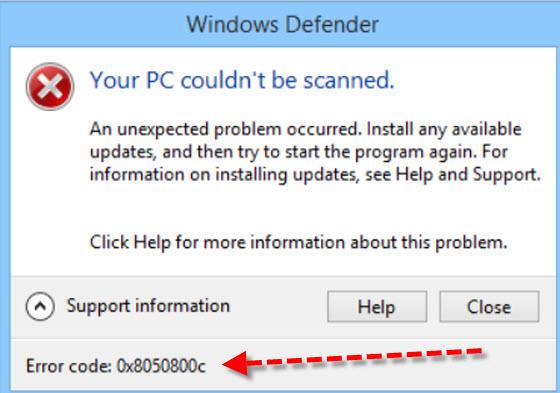
それは私たちのWindowsコンピュータを有害なソフトウェアから保護されない脆弱な状況に置くので、それは心配な失敗です。 このエラーコードは通常、以下のような状況で発生します。
- WindowsDefenderを使おうとすると。
- リアルタイム分析が実行されます。
- セキュリティ更新プログラムをインストールする場合。
エラーメッセージは、予期しない問題が発生したこと、利用可能なアップデートをインストールしてからプログラムを再起動しようとしていることを示しています。
エラー0x8050800cが見つかった原因については、Windowsコンピューター上のサードパーティのウイルス対策に関係している場合があります。 これは、アンインストール後、WindowsDefenderの実行を妨げるウイルス対策ソフトウェアの痕跡がいくつかあるために発生します。 ただし、これが唯一の原因ではなく、セキュリティ更新プログラムが破損しているか、古くなっていることが原因である可能性もあります。 また、障害がWindowsレジストリにあるか、オペレーティングシステムのファイルが破損している可能性があることも忘れてはなりません。
最新のWindowsアップデートをインストールする
バグレポートのエラーコード0x8050800cは、利用可能な最新のアップデートをインストールしてから、プログラムを起動するように指示しました。 したがって、私たちはあなたの指示に従い、次のように進めます:
- Windowsに行きます スタートメニュー。
- 入力します アップデートの確認 Enterを押します。
次に、次のような画面が表示されます。
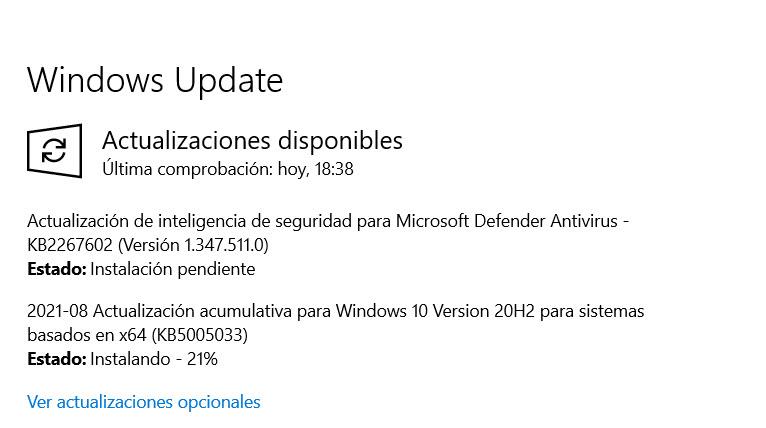
ここでは、Microsoftの更新方法を確認できます アンチウイルス ダウンロード中です。 したがって、失敗の原因はここにある可能性がありますが、そうではない可能性があります。 このため、代替ソリューションも提供します。
すべてのアップデートがインストールされたら、変更を適用する必要がある場合に備えて再起動します。 Windowsの起動後、新しいものがあるかどうかを確認します。特定のWindowsがインストールされるまで、次のWindowsをインストールできない場合があります。 利用可能なアップデートがなくなるか、何らかの理由でインストールが許可されないアップデートが見つかるまで、これを数回繰り返します。 次に、他の選択肢を評価することを検討する必要があります。または、すべてがうまくいった場合は、WindowsDefenderがすでにうまく機能しているかどうかを確認します。
定期的なWindowsDefenderスキャンを無効にする
エラー0x8050800cを修正できる別の解決策は、定期的なWindowsDefenderスキャンを無効にすることです。 このタスクを実行するには、一連の手順に従う必要があります。
- Windowsキー+ Iを押して移動します 設定 .
- そこでオプションを選択します アップデートとセキュリティ .
- 次に、 Windowsセキュリティ .
- 次に、クリックします ウイルスと脅威からの保護 .
次に、次のような画面が表示されます。
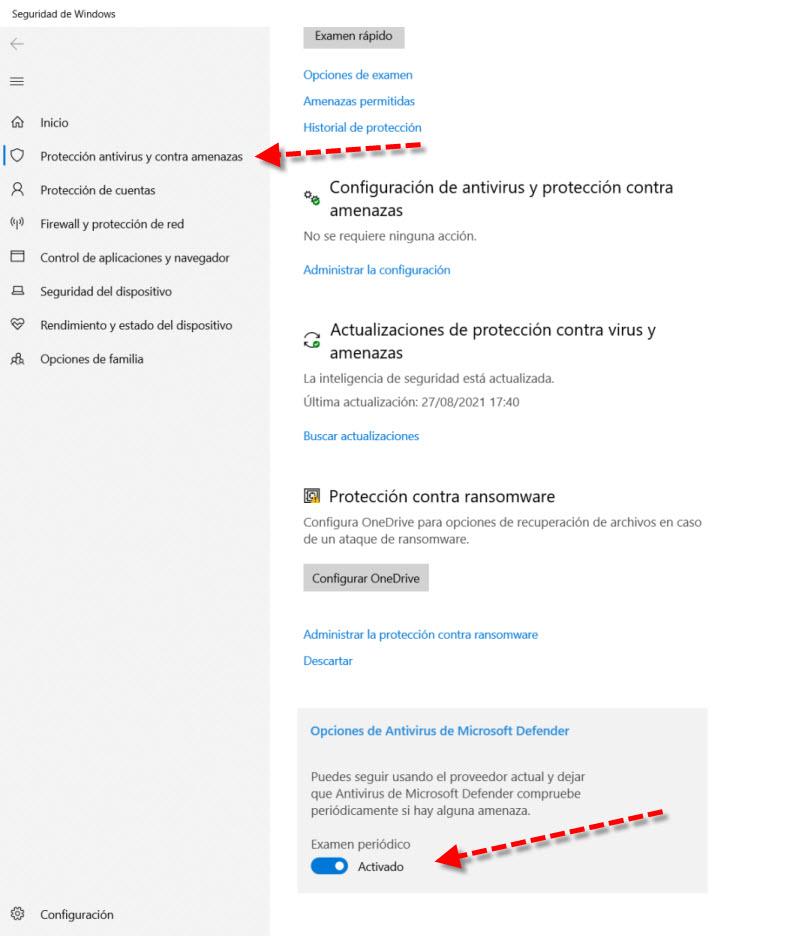
ここで私たちがしなければならないのは、「」のチェックを外すことだけです。 定期検査 " 箱。 この場合、このオプションを表示するには、サードパーティのアンチウイルスがインストールされている必要があります。つまり、Microsoft製ではありません。
サードパーティのウイルス対策ソフトウェア関連の問題
このエラー0x8050800cは、すでに述べたように、コンピューターにインストールしたサードパーティのウイルス対策ソフトウェアに関係している可能性があります。 アンインストール後、他のプログラムのパフォーマンスを損なう可能性のあるプログラムが残っている場合があります。 このような状況に陥った場合は、以前にインストールしたソフトウェアの開発者が特定のソフトウェアを持っているかどうかを確認する必要があります。 削除ツール すべてのファイルを消去するには それに関連して ウイルス対策プログラム .
問題がまだコンピュータに残っているサードパーティのウイルス対策によって引き起こされることを除外してはなりません。そのため、別の可能性として、アンインストールが考えられます。Microsoftのウイルス対策をシステムから非アクティブ化するAntimalwareBytesなどの「マルウェア対策」セキュリティプログラムがあります。 、人気のある人にも同じことが言えます Acronis True Image セキュリティモジュールを組み込むことによって。 オペレーティングシステムに「セキュリティ」部分があるプログラムは、Windows Defenderでこの問題の原因となる可能性があり、問題を特定して見つけるには、プログラムを完全にアンインストールする必要があります。
DSIMスキャンを実行してみてください
この問題のもう0つの考えられるトリガーは、Windowsファイルが破損している可能性があることです。 この問題を解決するには、DSIMと呼ばれるネイティブのWindowsツールを使用できます。 これは、エラーコード8050800xXNUMXcを含む複数の問題を解決するために使用できます。 これを行うには、 Windowsメニュー 、タイプ コマンドプロンプト 右ボタンで管理者として実行します。

「コマンドプロンプト」ウィンドウが表示されたら、次のコマンドを入力します。
DISM.exe /Online /Cleanup-image /Restorehealth
そして、Enterキーを押して実行を開始します。
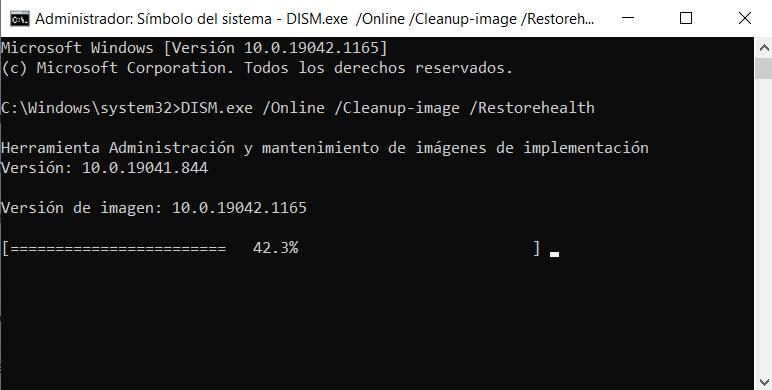
その瞬間、数分続く可能性があり、この失敗を解決できる手順が始まります。
元のスタートアップを使用して「クリーンな」Windowsを起動する
私たちが試すことができるもう0つの解決策は、「クリーンな」Windowsスタートアップであり、最小限のドライバーとスタートアッププログラムのセットを使用します。 このおかげで、Windowsにプログラムやアップデートをインストールするときに発生するソフトウェアの競合をなくすことができます。 これは、エラー8050800xXNUMXcを解決するために除外してはならないオプションです。 これを行うには、次の手順に従います。
- 押す Windows + R.
- 次に実行 ウィンドウがポップアップします。 私達は書く MSCONFIG Enterキーを押します。
次に、このような画面が表示されます。 選択するタブ 選択的スタート 。 そこで選択します システムサービスのロード & 元のスタートアップ構成を使用する .
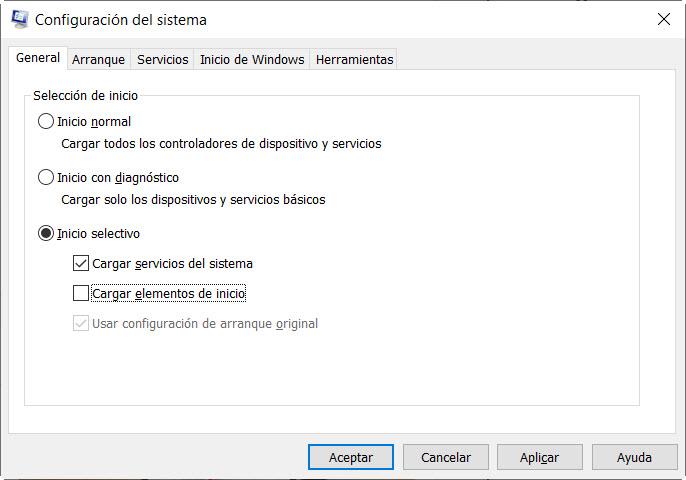
次に、 サービス タブをクリックしてアクティブにします すべてのMicrosoftのサービスを非表示にします 箱。 今、私たちはをクリックします すべて無効にします .
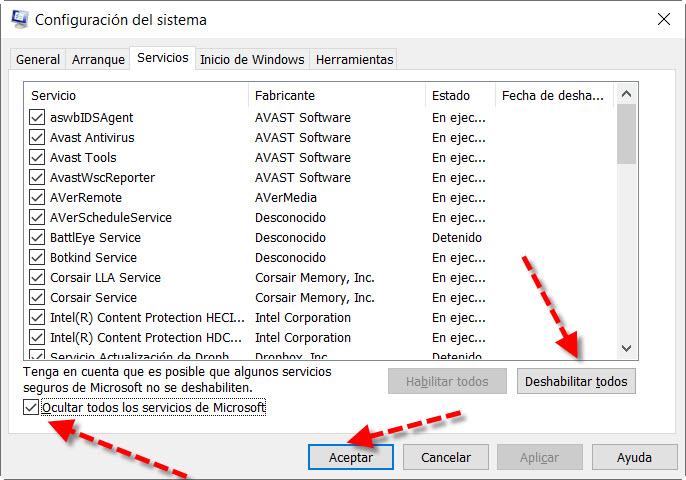
最後に、 OK ボタンを押して、コンピュータを再起動します。 これを実行した後、すべてが正常に機能する場合、あなたがしなければならないことは、これらのサービスのどれがエラー0x8050800cを引き起こしているのかを見つけることです。
このガイドを使用して、非常に一般的なこのWindows Defenderエラーを解決できたことを願っています。このエラーで引き続き問題が発生する場合は、システムを以前の状態に復元することで問題を解決できるか、直接復元することができます。はい、問題なく正常に動作したバックアップ。